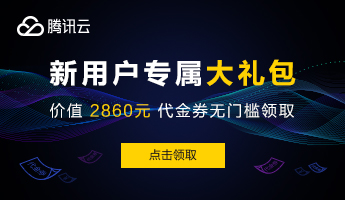如何在一台电脑上安装使用多个版本的node.js?可以试试node版本管理工具NVM
分类:计算机 | Web开发 | NodeJS | 综合 852
更新:2022-10-22 17:18:16编辑
1 说明
有的时候我们需要在同一台电脑(Windows)上用到两个版本的node.js来给不同的应用使用,如果直接安装两个版本的node.js会有冲突的,比如高版本的会把已经安装的低版本node.js给覆盖掉,那么可以使用node版本管理工具来安装管理多个版本的node.js。
2 实现步骤
2.1 安装NVM工具
nvm下载地址:https://nvm.uihtm.com/
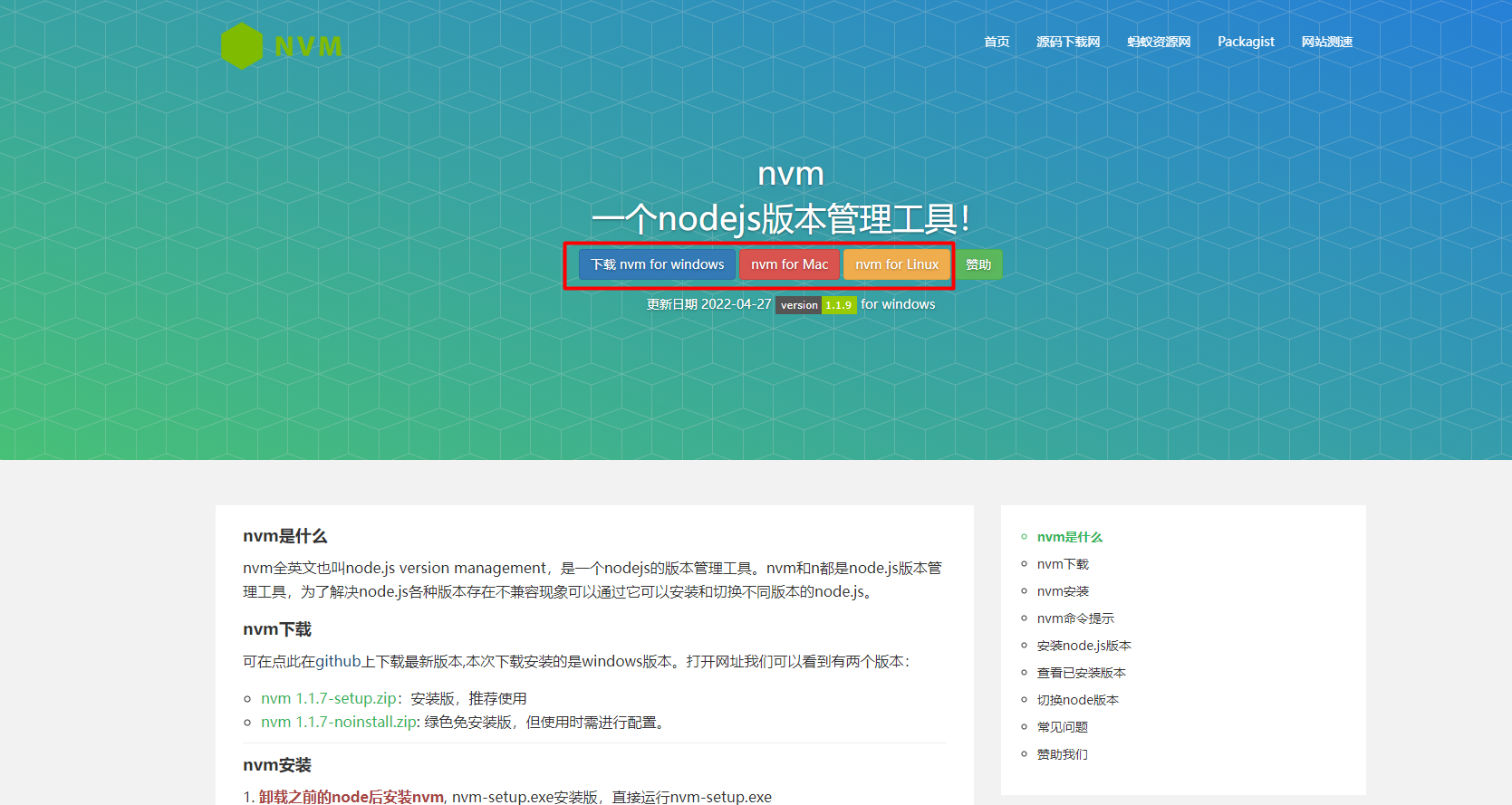
下载完以后直接运行nvm-setup.exe,按照默认配置一步一步安装就可以了。
2.2 给NVM工具配置国内的node和npm下载镜像源
安装完nvm以后,需要给它配置一下国内的node和npm下载镜像源,因为我发现有时候在下载某些版本的node.js的时候存在下载失败的情况,配置上国内的node和npm下载镜像源以后就可以正常下载了。
首先,在目录“C:\Users\Administrator\AppData\Roaming\nvm”中找到配置文件settings.txt,在里面添加node和npm两个镜像源地址:
node_mirror: https://npmmirror.com/mirrors/node/
npm_mirror: https://npmmirror.com/mirrors/npm/
如图所示:

2.3 下载不同版本的node.js
nvm install 10.13.6
其中,10.13.6就是要下载的node.js版本号。
2.4 切换不同版本的node.js
nvm use 10.13.6
通过这个命令就可以将node.js的版本切换到自己需要的版本了。
3 nvm命令总结
nvm命令行操作命令
1,nvm nvm list 是查找本电脑上所有的node版本
- nvm list 查看已经安装的版本
- nvm list installed 查看已经安装的版本
- nvm list available 查看网络可以安装的版本
2,nvm install 安装最新版本nvm
3,nvm use <version> ## 切换使用指定的版本node
4,nvm ls 列出所有版本
5,nvm current显示当前版本
6,nvm alias <name> <version> ## 给不同的版本号添加别名
7,nvm unalias <name> ## 删除已定义的别名
8,nvm reinstall-packages <version> ## 在当前版本node环境下,重新全局安装指定版本号的npm包
9,nvm on 打开nodejs控制
10,nvm off 关闭nodejs控制
11,nvm proxy 查看设置与代理
12,nvm node_mirror [url] 设置或者查看setting.txt中的node_mirror,如果不设置的默认是 https://nodejs.org/dist/
nvm npm_mirror [url] 设置或者查看setting.txt中的npm_mirror,如果不设置的话默认的是: https://github.com/npm/npm/archive/.
13,nvm uninstall <version> 卸载制定的版本
14,nvm use [version] [arch] 切换制定的node版本和位数
15,nvm root [path] 设置和查看root路径
16,nvm version 查看当前的版本
猿导航
阅读排行榜
- 1vue和el-table使用经验-如何刷新表格数据10955
- 2three.js加载3D瓦片和3dtiles数据生成交互式地图的开源项目9504
- 3Microsoft Visual C++ Redistributable是什么,有什么作用?7282
- 4mybatis使用经验——mybatis-spring-boot-starter和mybatis的版本对应关系表(持续更新~)5849
- 5uni-app使用经验—vue页面和html页面如何互相调用接口并传参5486
- 6Intellij IDEA下的版本控制VCS的启用与关闭4910
- 7Spring学习经验—@ResponseBody注解的使用说明4901
- 8Druid异常解决经验—java.sql.SQLException url not set4516
- 9如何用批处理命令(bat脚本)启动和停止windows服务4287
- 10nuxt.js项目中如何添加和使用全局变量4161
- 11解决SpringBoot使用maven下载不了jar包的问题3501
- 12linux中解压tar.gz文件报错“gzip: stdin: invalid compressed data--format violated”3401
- 13nuxtjs asyncData使用经验—如何发起多个axios请求并携带参数3248
- 14在Nuxt.js项目的head中引用外部js文件3091
- 15在NVIDIA控制面板设置参数时提示“拒绝访问 无法应用选定的设置到您的系统”的解决方法之一3069